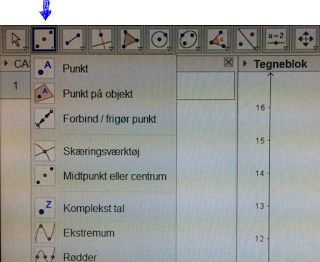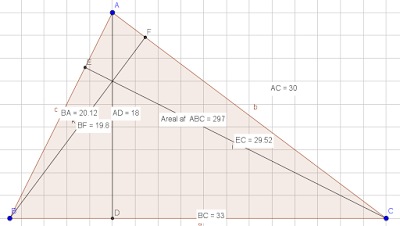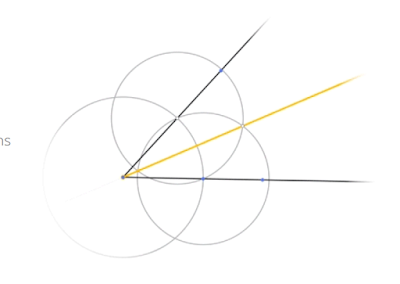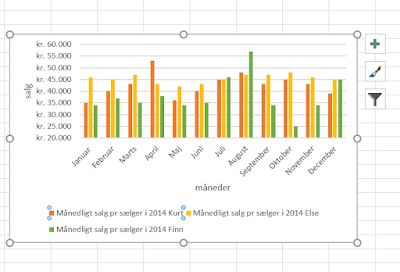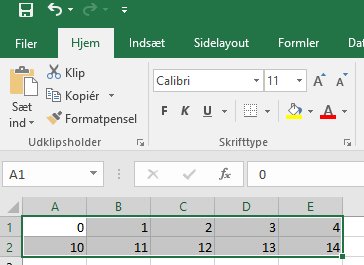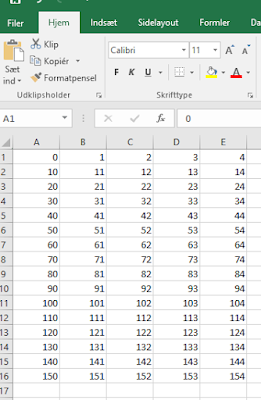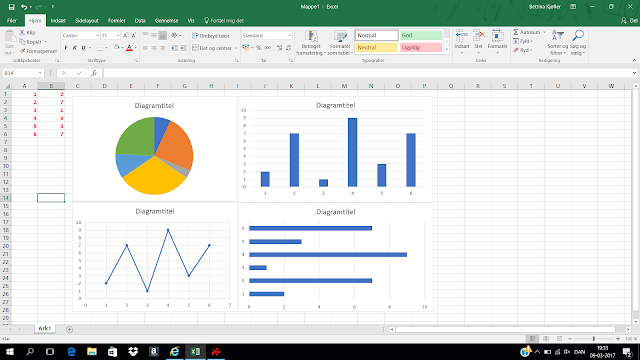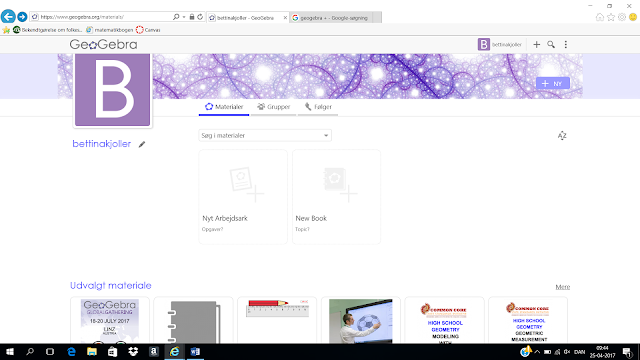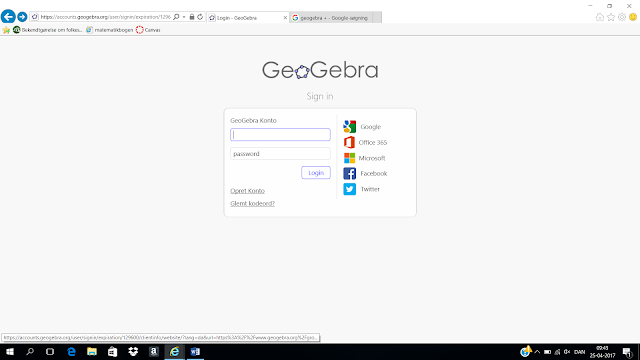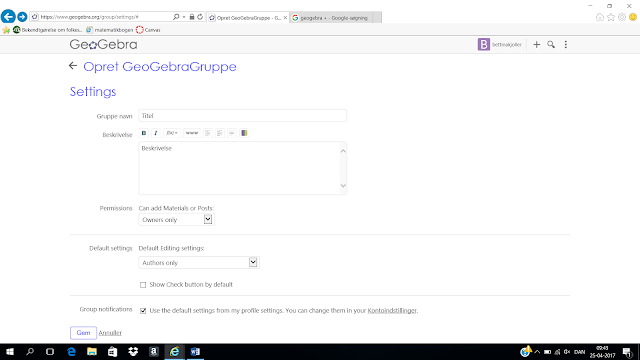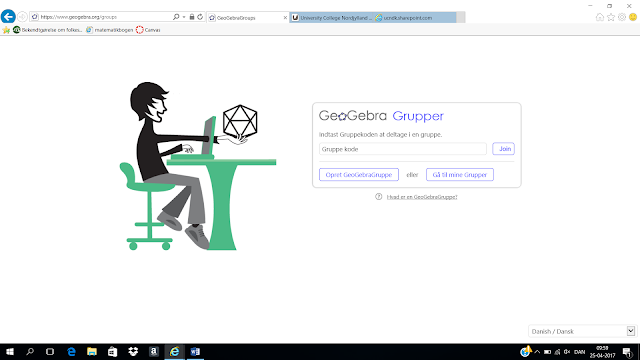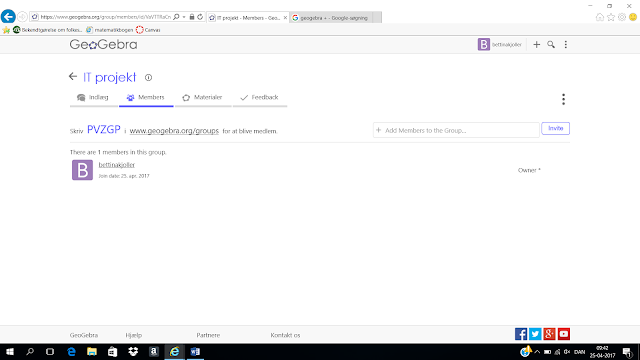Vi vil her som indledning fortælle lidt om CAS.
CAS er en forkortelse for Computer Algebra System. Når man taler om CAS
værktøjer så går det ud på, at du kan bruge computeren til at beregne ting, som
man ellers før skulle bruge flere kræfter på.
CAS programmerne forstår det, som man indtaster, og finder løsningen ud fra
matematikkens givne regler. Man kan sige det er en videreudviklet udgave af en
lommeregner. Hvor hele matematikkens udfordringer er tilgængelig lige fra
udregning af 2-gradsligninger og sætte dem ind i et koordinatsystem til at lave
geometriske figurer.
Geogebra
Vi har her arbejdet med Geogebra for at udvikle vores kendskaber dertil.
Vi vil undersøge programmet og vil fortælle om nogle af de små detaljer som
programmet har.
Programmet kan bruges for alle aldre og er let at gå til.
Geogebra guider dig næsten frem via barren i toppen af programmet.
Vil man finde et punkt trykker du blot på knappen punkt og sætter det i sit
koordinatsystem.
Vi lavet en spidsvinklet trekant A,B,C
Vi vil finde højderne i trekanten.
Vi kan naturligvis gå ind og beregne højderne vha. sidelængderne og
viklerne men så skal vi jo kende dem først.
Men ved hjælp af geogebra kan vi undgå dette. Vi vil her bruge Geogebra for
at finde den lette løsning.
Vi begynder med vinkel (A) og laver en vinkelret linje (D) på B,C , Der efter tager vi vinkel B laver en vinkelret linje (A,C) på , og så til sidst tager vi vinkel C, derefter laver en vinkelret linje (C) på A,B
Så kan vi finde længden/højden ved at trykke længde. Det gør vi så i alle 3
vinkler.
Vi kan også finde arealet ved at trykke på areal funktionen i samme kasse.
Excel
Her lidt om vores selvstudie omkring Excel.
Fiktivt siger vi at vi ejer et firma med salg. Vi har
3 sælgere ansat i vores firma og vi vil egentlig gerne holde regnskab over
hvordan deres årlige salg går.
Vi vælger at bruge Excel
til dette.
Vi har lavet 4 kolonner A= måneder B,C,D for hver af
sælgerne.
Vi indtaster månederne og så under hver af sælgerne
hvor meget de har solgt for i hver måned.
Vi kunne godt tænke os,
at sætte det op i søjlediagram for at kunne sammenligne vores data. Vi markerer
vores data som vi lige har skrevet, trykker på indsæt og vælger diagrammer. Her
tager vi det lodrette søjlediagram.
Vi noterer at lodret er salg og vandret er måneder.
Ovre i højre side er nu 3 muligheder for at ændre i
mit diagram.
Det var lidt om et søjlediagram i Excel.
Hvis man nu f.eks. sagde at man kun fra 0-4 i sit
talsystem så kunne man jo lave en tabel i Excel.
Vi taster de 2 første
rækker ind i Excel.
Trækker i den
lille grønne firkant i hjørnet og så kommer tabellen.
Men husk vi kun har fra 0-4 i vores tal så tilbage
igen og stop ved 44 og så er vi nød til gøre på samme måde igen med de 2 første
rækker og træk så vores rigtige tabel kan man se her nedenfor.